
时间:2020-11-15 05:28:16 来源:www.win10xitong.com 作者:win10
昨天小编在一个论坛上看见有一位网友发帖提出了一个问题,他在咨询Win10系统怎么添加英文输入法的情况该怎么处理,有不少平时很懂系统相关的网友也许也不知道如何处理。那Win10系统怎么添加英文输入法的问题有办法可以处理吗?当然是可以的,小编先给大伙说说简单的措施:1、在左下角打开Win菜单,然后找到设置图标点击打开;2、找到时间与语言设置,点击打开就可以了就轻松加愉快的把这个问题处理好了。下面就由小编给大家带来Win10系统怎么添加英文输入法的解决形式。
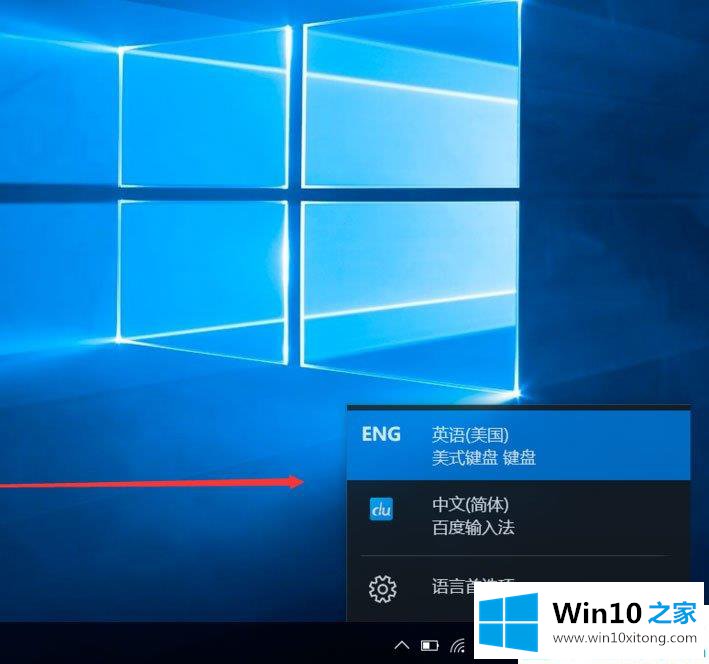
方法/步骤
第一步:在左下角打开Win菜单,然后找到设置图标点击打开;
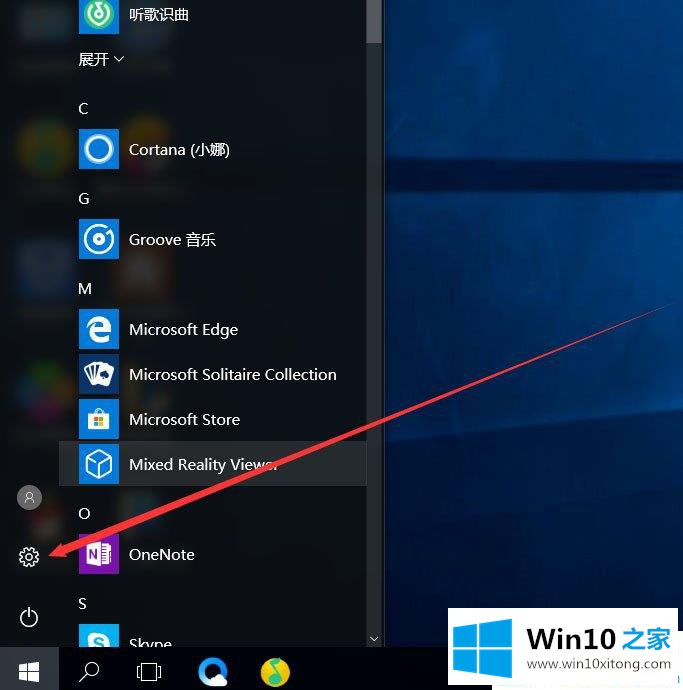
第二步:找到时间与语言设置,点击打开就可以了;
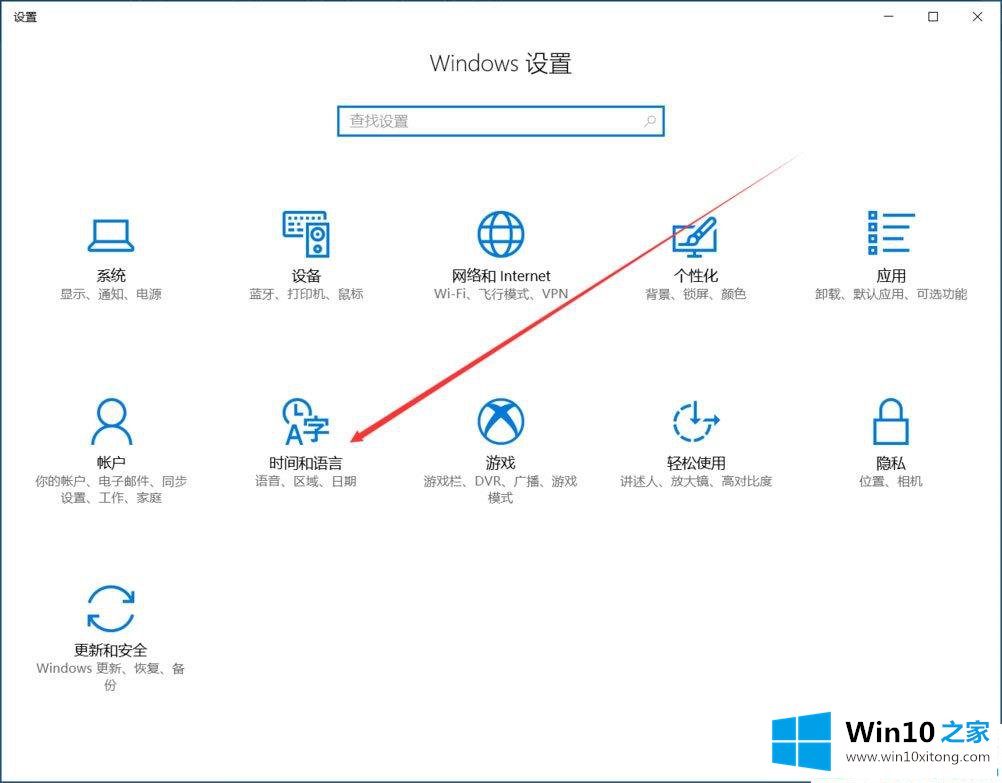
第三步:在左边找到区域与语言设置点击打开,然后在右边找到添加语言的选项点击打开;
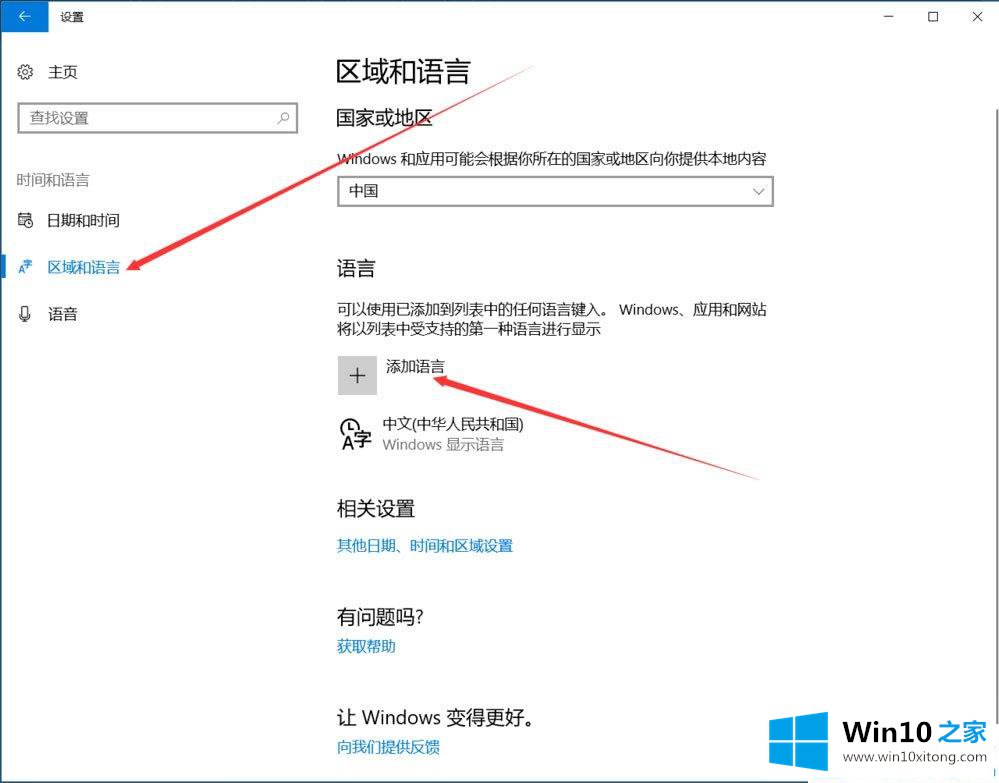
第四步:左键输入框输入English,然后按Enter搜索,找到English点击打开;
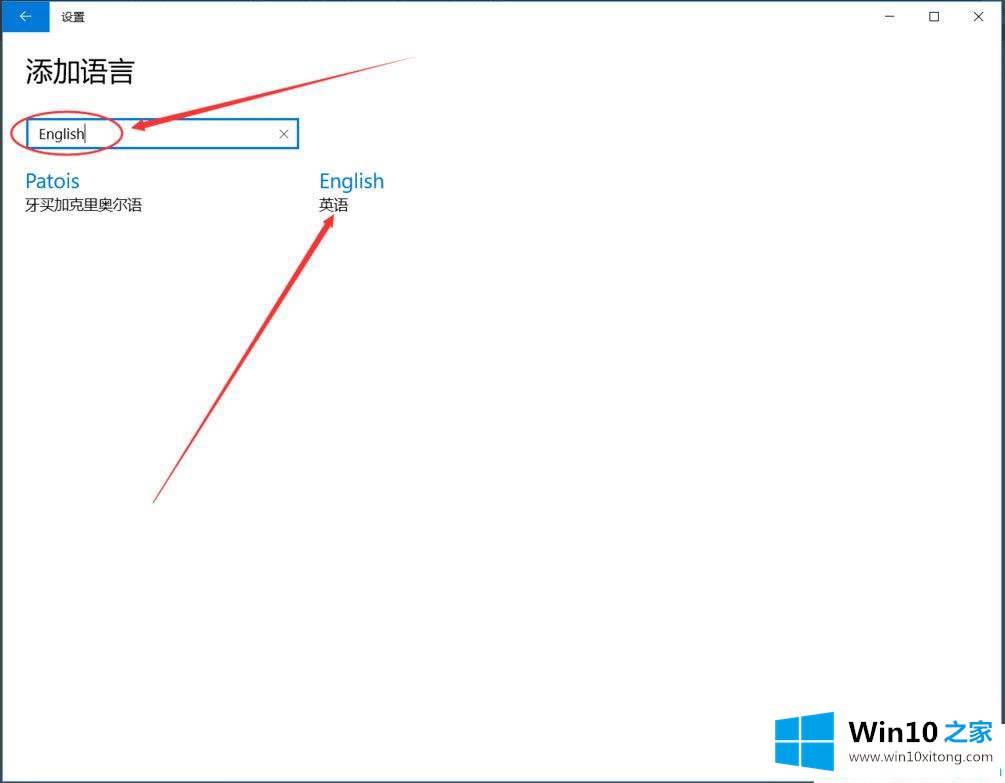
第五步:选择一个适合自己的English模式,推荐用美式英语;
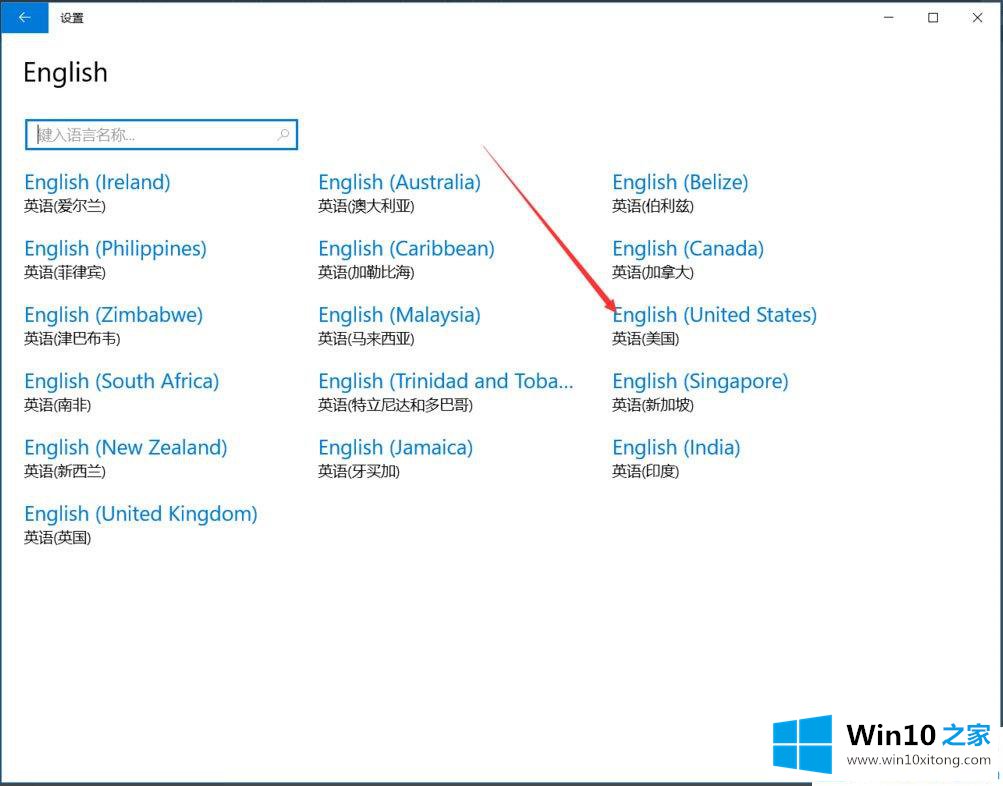
第六步:选择完成后把默认语言换成刚才添加的美式英语;
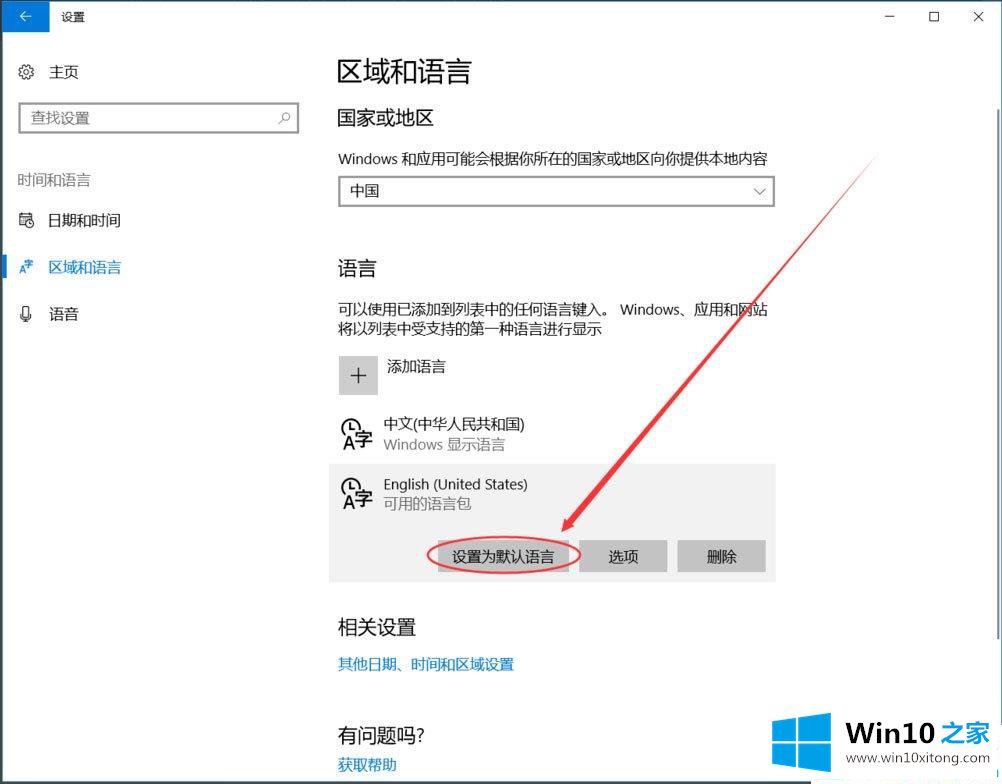
第七步:点击系统自带中文输入,把中文输入删除掉即可;
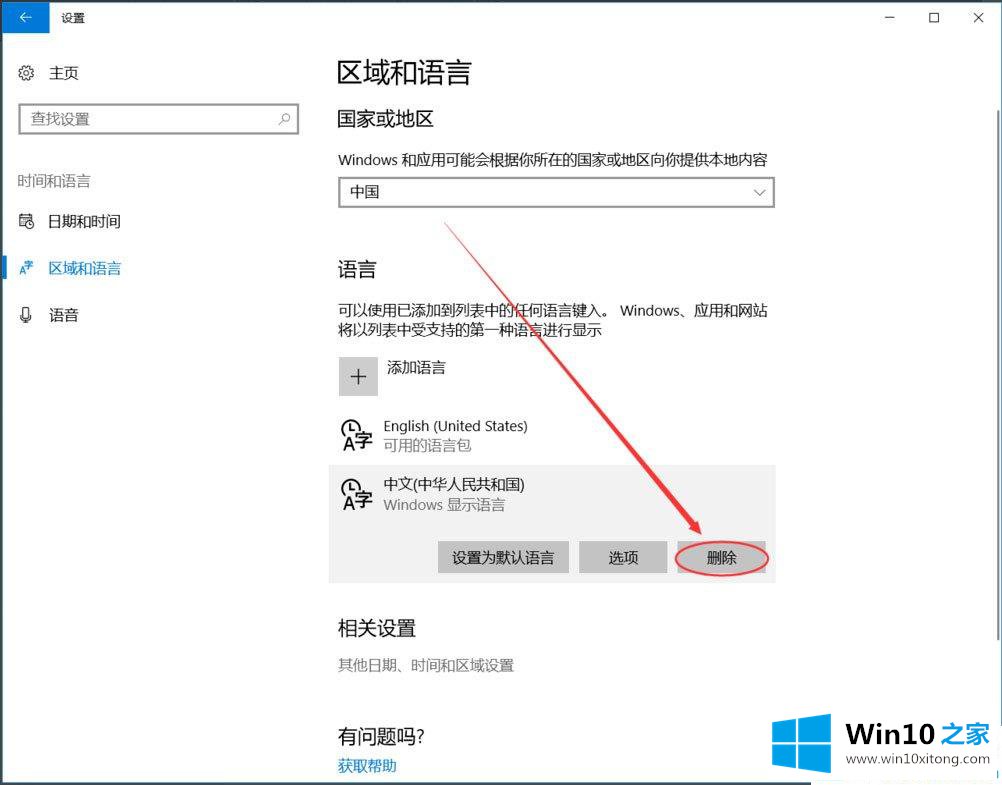
第八步:现在按Shift或者Ctrl键就不会切换成中文输入了,为了方便打字原来系统自带的输入法删掉后可以,安装一个新的输入法,这样既可以打字又不用怕,玩游戏时会切换成打字模式了,新安装的输入法切换组合键为Win菜单+空格或者Shift+Alt。
以上就是Win10系统怎么添加英文输入法的具体方法,按照以上方法进行操作,就能够在玩游戏的时候使用Shift或者Ctrl键了。
以上就是给大家描述的有关Win10系统怎么添加英文输入法的解决形式,如果你也需要,可以试下上面所说的方法内容哦,如果你还有其他的问题需要小编帮助,可以告诉小编。你对本站的支持,我们非常感谢。